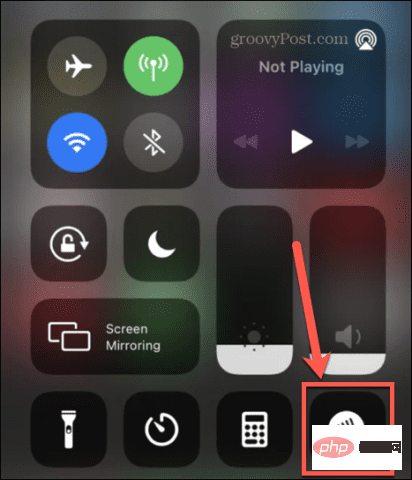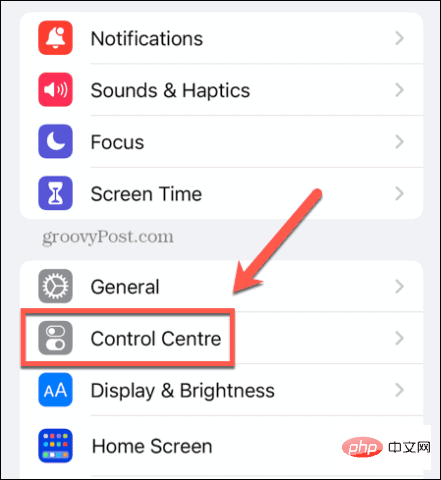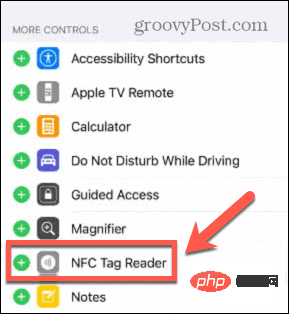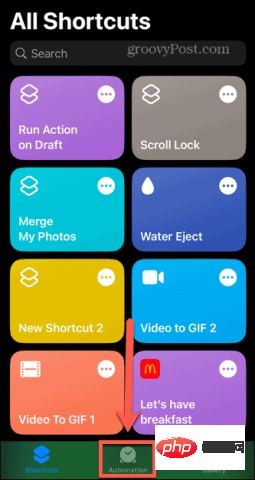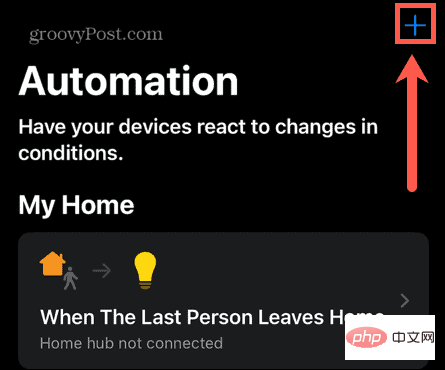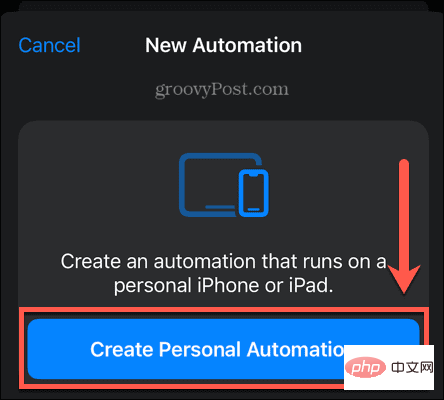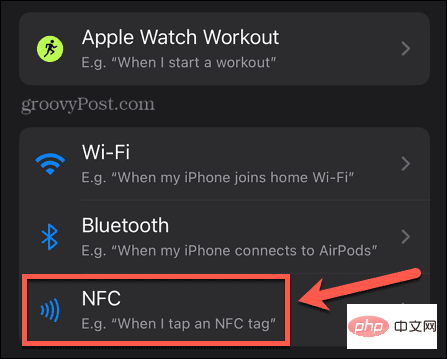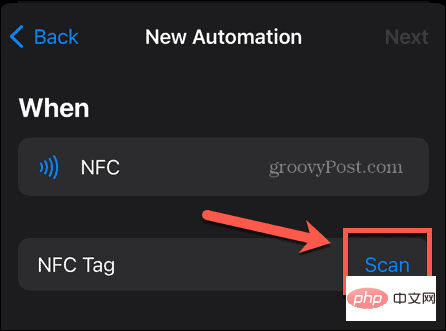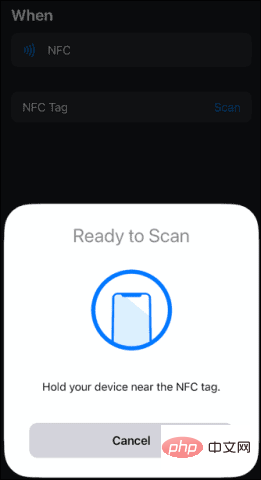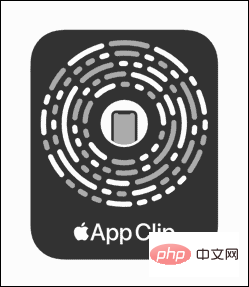아이폰에서 NFC를 사용하는 방법
NFC란 무엇인가요?
NFC는 Near Field Communication을 의미합니다. 이름에서 알 수 있듯이, 이는 휴대폰이 다른 NFC 지원 장치나 태그가 가까이 있을 때 그 장치와 통신할 수 있게 해주는 기술입니다. iPhone을 사용하여 카드 리더기를 탭하여 결제한 적이 있다면 이미 NFC를 사용한 것입니다.
그러나 이 기술에는 다른 많은 응용 분야가 있습니다. 집에 사용할 NFC 태그를 구입하여 휴대폰에서 작업을 실행하는 데 사용할 수 있습니다. 예를 들어, 식물 중 하나에 NFC 태그를 추가하면 물을 줄 때마다 iPhone을 식물 가까이에 대고 특정 일 이내에 다시 물을 주라고 알려주는 자동화를 실행할 수 있습니다.
기업에서는 이 기술을 사용하여 iPhone에서 App Clip을 실행할 수도 있습니다. 이 앱은 휴대전화에 설치되지 않은 가벼운 앱으로 음식 주문, 스쿠터 대여 등의 작업을 할 수 있습니다.
iPhone에서 NFC 읽기를 활성화하는 방법
최신 iPhone 모델은 백그라운드 태그 읽기를 사용합니다. 즉, iPhone 화면이 켜져 있는 동안 NFC 태그 리더가 활성화되며 근처에 iPhone이 있으면 NFC 태그를 읽을 수 있습니다.
이전 iPhone에서는 NFC를 사용하려면 NFC 태그 리더를 수동으로 켜야 했습니다.
구형 iPhone에서 NFC 태그 리더를 켜려면:
- iPhone 8 또는 iPhone 7을 사용하는 경우 화면 하단에서 위로 스와이프하여 제어 센터를 엽니다.
- iPhone X를 사용하는 경우 화면 오른쪽 상단에서 아래로 스와이프하여 제어 센터를 엽니다.
- NFC 태그 리더 아이콘을 클릭하여 NFC를 켜세요. 이제 NFC를 사용하여 다른 장치나 태그와 상호 작용할 수 있습니다.
 iPhone 7, 8, X의 제어 센터에
iPhone 7, 8, X의 제어 센터에 - NFC 태그 리더 아이콘이 표시되지 않으면 설정을 통해 제어 센터에 추가해야 합니다. "
- 설정" 앱을 엽니다.
- 제어 센터를 클릭하세요.

- 추가 컨트롤 섹션까지 아래로 스크롤하고 NFC 태그 리더 옆에 있는 플러스(+) 아이콘을 탭하세요.
 위의 1~3단계를 반복하세요.
위의 1~3단계를 반복하세요.
배경 태그 읽기:
- iPhone 14, 14 Plus, 14 Pro 및 14 Pro Max
- iPhone 13, 13 Pro, 13 Pro Max 및 13 Mini
- iPhone SE(3세대
- )iPhone 12, 12 Pro, 12 Pro Max 및 12 Mini
- iPhone SE(3세대
- )iPhone 11, 11 Pro 및 11 Pro Max
- iPhone SE( 두 번째
- 세대)iPhone XS 및 XS Max
- iPhone에서 NFC를 사용하는 iPhone
- iPhone에서 NFC를 사용하는 것은 쉽습니다. iPhone을 NFC 기기나 태그 가까이에 갖다 대기만 하면 됩니다.
iPhone에서 NFC를 사용하려면:
- iPhone XR 이상을 사용하는 경우 iPhone을 깨워 화면을 켜면 배경 태그 읽기가 활성화됩니다.
- iPhone 7, 8 또는 X를 사용하는 경우 위 단계에 따라 NFC 태그 리더를 켜세요.
- iPhone을 NFC 태그나 기기 가까이에 두세요. NFC 항목이 감지되었음을 알리는 알림이 화면에 표시됩니다.
- 알림을 클릭하세요.
NFC 태그로 실행되는 자동화를 설정하려면:
- 단축키 앱을 엽니다.
- 자동화 탭을 클릭하세요.

- 새 자동화를 생성하려면 플러스(+) 아이콘을 클릭하세요.

- 개인 자동화 만들기를 선택하세요.

- 아래로 스크롤하여 NFC를 자동화 트리거로 탭하세요.

-
스캔을 클릭하세요.

- "Ready to Scan" 메시지가 표시되면 트리거로 사용하려는 NFC 태그에 iPhone을 가까이 가져가세요.

- 마커가 자동화의 트리거로 등록되면 나머지 자동화를 생성하여 원하는 작업을 수행하세요.
- App Clip 로고가 있는 NFC 태그를 찾으세요.

- iPhone XR 및 이후 모델의 경우 iPhone을 깨워 화면을 켜세요.
- iPhone 7, 8 또는 X의 경우 이전 섹션의 지침에 따라 NFC 태그 리더를 활성화하세요.
- iPhone을 App Clip 탭 가까이에 두세요.
- iPhone 화면에 알림이 표시되면 알림을 탭하여 App Clip을 엽니다.
- 필요에 따라 App Clip을 사용하세요. 전체 애플리케이션을 설치하는 옵션이 표시될 수 있습니다.
iPhone에서 NFC App Clip을 사용하는 방법
App Clips는 전체 앱을 설치하지 않고도 iPhone에서 실행할 수 있는 가벼운 앱입니다. iPhone에 해당 앱이 없더라도 기업에서 서비스를 빠르게 사용하기 위해 자주 사용됩니다.
iPhone에서 NFC App Clip을 사용하려면:
위 내용은 아이폰에서 NFC를 사용하는 방법의 상세 내용입니다. 자세한 내용은 PHP 중국어 웹사이트의 기타 관련 기사를 참조하세요!

핫 AI 도구

Undresser.AI Undress
사실적인 누드 사진을 만들기 위한 AI 기반 앱

AI Clothes Remover
사진에서 옷을 제거하는 온라인 AI 도구입니다.

Undress AI Tool
무료로 이미지를 벗다

Clothoff.io
AI 옷 제거제

AI Hentai Generator
AI Hentai를 무료로 생성하십시오.

인기 기사

뜨거운 도구

메모장++7.3.1
사용하기 쉬운 무료 코드 편집기

SublimeText3 중국어 버전
중국어 버전, 사용하기 매우 쉽습니다.

스튜디오 13.0.1 보내기
강력한 PHP 통합 개발 환경

드림위버 CS6
시각적 웹 개발 도구

SublimeText3 Mac 버전
신 수준의 코드 편집 소프트웨어(SublimeText3)

뜨거운 주제
 7530
7530
 15
15
 1379
1379
 52
52
 82
82
 11
11
 54
54
 19
19
 21
21
 76
76
 새로운 카메라, A18 Pro SoC 및 더 큰 화면을 갖춘 iPhone 16 Pro 및 iPhone 16 Pro Max 공식
Sep 10, 2024 am 06:50 AM
새로운 카메라, A18 Pro SoC 및 더 큰 화면을 갖춘 iPhone 16 Pro 및 iPhone 16 Pro Max 공식
Sep 10, 2024 am 06:50 AM
Apple은 마침내 새로운 고급 iPhone 모델의 덮개를 해제했습니다. iPhone 16 Pro 및 iPhone 16 Pro Max는 이제 이전 세대 제품(Pro는 6.3인치, Pro Max는 6.9인치)에 비해 더 큰 화면을 제공합니다. 그들은 향상된 Apple A1을 얻습니다
 iOS 18 RC에서 발견된 iPhone 부품 활성화 잠금 - 사용자 보호를 가장하여 판매된 수리 권리에 대한 Apple의 최근 타격일 수 있습니다.
Sep 14, 2024 am 06:29 AM
iOS 18 RC에서 발견된 iPhone 부품 활성화 잠금 - 사용자 보호를 가장하여 판매된 수리 권리에 대한 Apple의 최근 타격일 수 있습니다.
Sep 14, 2024 am 06:29 AM
올해 초 Apple은 활성화 잠금 기능을 iPhone 구성 요소로 확장할 것이라고 발표했습니다. 이는 배터리, 디스플레이, FaceID 어셈블리 및 카메라 하드웨어와 같은 개별 iPhone 구성 요소를 iCloud 계정에 효과적으로 연결합니다.
 iPhone 부품 활성화 잠금은 사용자 보호를 가장하여 판매된 수리 권리에 대한 Apple의 최근 타격일 수 있습니다.
Sep 13, 2024 pm 06:17 PM
iPhone 부품 활성화 잠금은 사용자 보호를 가장하여 판매된 수리 권리에 대한 Apple의 최근 타격일 수 있습니다.
Sep 13, 2024 pm 06:17 PM
올해 초 Apple은 활성화 잠금 기능을 iPhone 구성 요소로 확장할 것이라고 발표했습니다. 이는 배터리, 디스플레이, FaceID 어셈블리 및 카메라 하드웨어와 같은 개별 iPhone 구성 요소를 iCloud 계정에 효과적으로 연결합니다.
 Gate.io 거래 플랫폼 공식 앱 다운로드 및 설치 주소
Feb 13, 2025 pm 07:33 PM
Gate.io 거래 플랫폼 공식 앱 다운로드 및 설치 주소
Feb 13, 2025 pm 07:33 PM
이 기사는 Gate.io의 공식 웹 사이트에서 최신 앱을 등록하고 다운로드하는 단계에 대해 자세히 설명합니다. 먼저, 등록 정보 작성, 이메일/휴대 전화 번호 확인 및 등록 완료를 포함하여 등록 절차가 소개됩니다. 둘째, iOS 장치 및 Android 장치에서 Gate.io 앱을 다운로드하는 방법을 설명합니다. 마지막으로, 공식 웹 사이트의 진위를 검증하고, 2 단계 검증을 가능하게하고, 피싱 위험에 대해 사용자 계정 및 자산의 안전을 보장하는 등 보안 팁이 강조됩니다.
 여러 iPhone 16 Pro 사용자가 터치스크린 정지 문제를 보고했습니다. 이는 손바닥 거부 감도와 관련이 있을 수 있습니다.
Sep 23, 2024 pm 06:18 PM
여러 iPhone 16 Pro 사용자가 터치스크린 정지 문제를 보고했습니다. 이는 손바닥 거부 감도와 관련이 있을 수 있습니다.
Sep 23, 2024 pm 06:18 PM
Apple의 iPhone 16 라인업, 특히 16 Pro/Pro Max 기기를 이미 사용해 본 적이 있다면 최근에 터치스크린과 관련된 문제에 직면했을 가능성이 높습니다. 다행스러운 점은 당신이 혼자가 아니라는 것입니다. 보고서
 ANBI 앱 공식 다운로드 v2.96.2 최신 버전 설치 Anbi 공식 안드로이드 버전
Mar 04, 2025 pm 01:06 PM
ANBI 앱 공식 다운로드 v2.96.2 최신 버전 설치 Anbi 공식 안드로이드 버전
Mar 04, 2025 pm 01:06 PM
Binance App 공식 설치 단계 : Android는 공식 웹 사이트를 방문하여 다운로드 링크를 찾아야합니다. Android 버전을 선택하여 IOS를 설치하십시오. 모두 공식 채널을 통해 계약에주의를 기울여야합니다.
 PHP를 사용하여 Alipay EasySDK를 호출 할 때 '정의되지 않은 배열 키 '부호''오류 문제를 해결하는 방법은 무엇입니까?
Mar 31, 2025 pm 11:51 PM
PHP를 사용하여 Alipay EasySDK를 호출 할 때 '정의되지 않은 배열 키 '부호''오류 문제를 해결하는 방법은 무엇입니까?
Mar 31, 2025 pm 11:51 PM
문제 설명 PHP를 사용하여 Alipay EasysDK를 호출 할 때, 공식 코드에 따라 매개 변수를 작성한 후, 작동 중에 오류 메시지 가보고되었습니다. "정의되지 않은 ...
 Beats, 라인업에 휴대폰 케이스 추가: iPhone 16 시리즈용 MagSafe 케이스 공개
Sep 11, 2024 pm 03:33 PM
Beats, 라인업에 휴대폰 케이스 추가: iPhone 16 시리즈용 MagSafe 케이스 공개
Sep 11, 2024 pm 03:33 PM
Beats는 Bluetooth 스피커 및 헤드폰과 같은 오디오 제품을 출시하는 것으로 알려져 있지만, 가장 놀랍게도 Apple 소유 회사는 iPhone 16 시리즈를 시작으로 휴대폰 케이스 제작에 진출했습니다. 비츠 아이폰